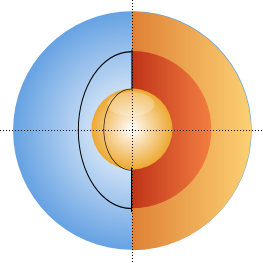Comenzaremos dividendo la página con unas líneas que no sirvan de referencia.
Seleccionamos la página, vamos al Explorador de propiedades:
- Página: Marcos Horizontales= 2; Marcos verticales=2.
En el Explorador de propiedades le damos los siguientes valores:
- Contorno: Estilo= Ninguno.
- Relleno: Estilo= Gradación; Gradación= Radial; Color RGB= 255, 255, 255; Color 2 RGB=102, 162, 227.
Este elemento no es necesario mantenerlo en esa posición yo lo puse en un lado de la página ya que nos va servir como una especie de plantilla para el siguiente paso. Sí es importante que coloquemos en el Explorador de propiedades el Contorno: Ancho = Más fino posible.
Seleccionamos la herramienta Relleno y hacemos clic en el interior del semicírculo (no es importante el color).
Lo colocamos en el interior del círculo.
En el Explorador de propiedades le damos los siguientes valores:
- Contorno: Estilo= Ninguno.
- Relleno: Estilo= Gradación; Gradación= Horizontal; Color RGB= 224, 129, 53; Color 2 RGB=252, 209, 115.
En el Explorador de propiedades le damos los siguientes valores:
- Contorno: Estilo= Ninguno.
- Relleno: Estilo= Gradación; Gradación= Horizontal; Color RGB= 192, 52, 24; Color 2 RGB=243, 127, 66.
En el Explorador de propiedades le damos los siguientes valores:
- Contorno: Estilo= Ninguno.
- Relleno: Estilo= Gradación; Gradación= Radial; Color RGB= 255, 255, 255; Color 2 RGB=237, 168, 49.
- Contorno: Estilo= Ninguno.
- Relleno: Estilo= Sólido; Color RGB= 255, 255, 255.
- Aspecto: Translucidez= 65.
Con la herramienta Relleno coloreamos este arco que hemos creado y lo colocamos en su posición original.
En el Explorador de propiedades le damos los siguientes valores:
- Contorno: Estilo= Ninguno.
- Relleno: Estilo= Gradación; Gradación= Vertical; Color RGB= 143, 22, 6; Color 2 RGB=199, 56, 27.
En el Explorador de propiedades le damos los siguientes valores:
- Contorno: Estilo= Ninguno.
- Relleno: Estilo= Gradación; Gradación= Vertical; Color RGB= 189, 92, 33; Color 2 RGB=191, 97, 35.
En el Menú de edición de objetos seleccionamos Transformar y Voltear en el eje Y. Lo hacemos ligeramente más grande.
En el Explorador de propiedades le damos los siguientes valores:
- Contorno: Estilo= Ninguno.
- Relleno: Estilo= Gradación; Gradación= Vertical; Color RGB= 255, 255, 255; Color 2 RGB=142, 42, 42.
- Aspecto: Translucidez= 75.
Quitamos las marcas de la página.
- Página: Marcos Horizontales= 1; Marcos verticales=1.
Ya tenemos nuestro gráfico para el esquema de la estructura de la Tierra.